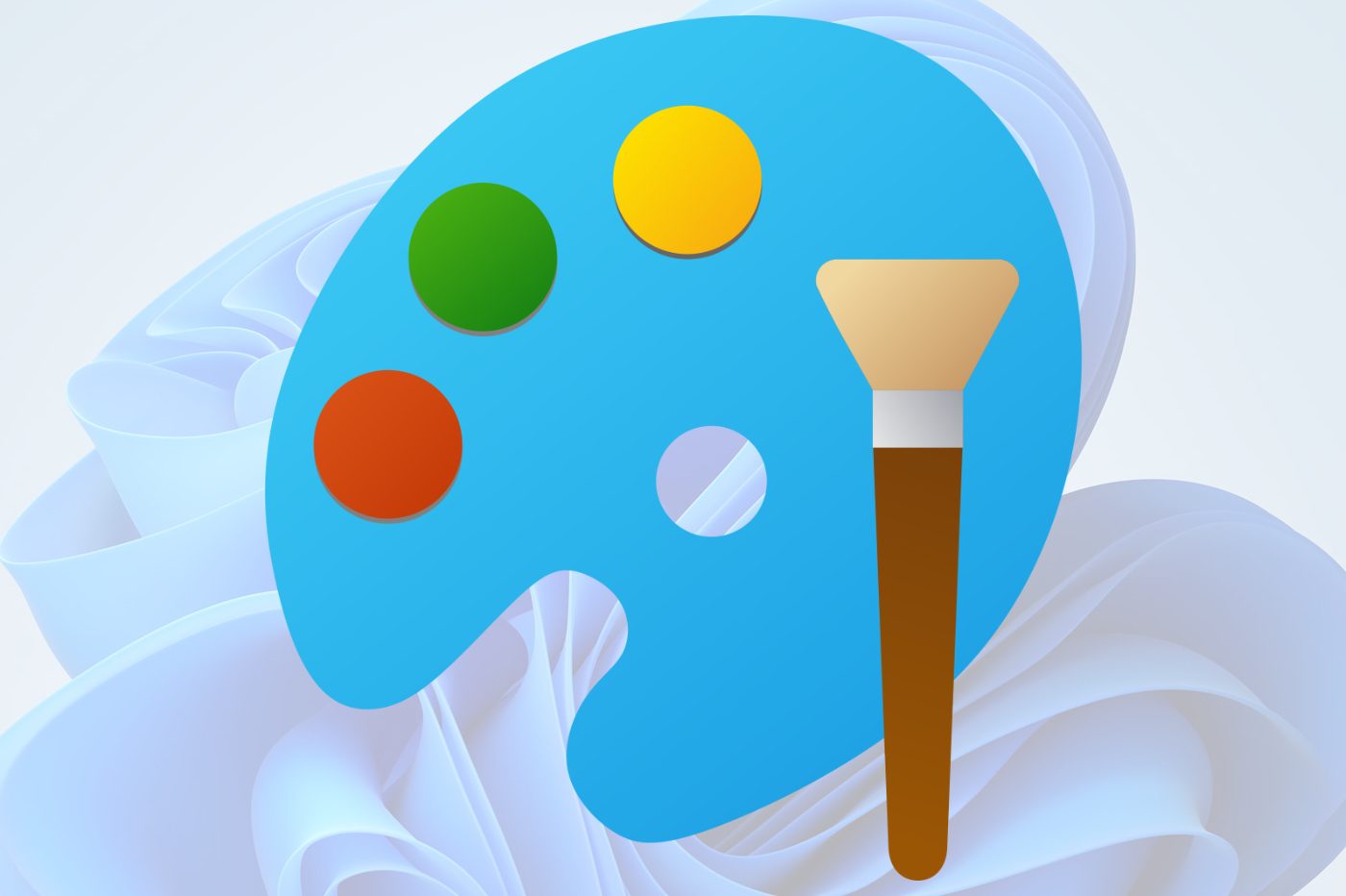La gomme générative de Paint, jusqu’alors proposée uniquement aux membres Insider, est à présent disponible pour tous les utilisateurs. Elle permet de supprimer en quelques clics les éléments indésirables d’une image grâce à l’IA.
Courant novembre, Microsoft testait auprès des membres de son programme Insider, un certain nombre de nouveautés alimentées par l’intelligence artificielle dans Paint. Parmi ces fonctionnalités, une gomme magique qui permet de profiter d’une fonction d’effacement génératif. Comme l’a remarqué Windows Latest, cette fonction, est à présent accessible chez tous les utilisateurs.
Effacez les éléments indésirables de vos photos directement dans Paint
Jusqu’à maintenant, les outils permettant de procéder à une suppression générative était l’apanage des applications de retouche d’image spécialisés. La disponibilité de cette fonctionnalité, qui permet de supprimer un élément et de combler automatiquement le vide laissé avec des pixels ajoutés par l’intelligence artificielle, devrait permettre au plus grand nombre sublimer des photos gâchées par des éléments indésirables. Pour en profiter, il suffit d’ouvrir l’image que vous souhaitez nettoyer dans Paint, puis, à l’aide de l’outil Sélection, de sélectionner la zone que vous souhaitez effacer. Une fois la zone de travail délimitée, deux options vous seront proposées : la Gomme générative, et la fonction pour Supprimer l’arrière-plan.
La première, celle qui nous intéresse ici, fonctionne en un clic. Après l’avoir sélectionnée, l’IA de Microsoft va analyser la zone puis, après quelques secondes, effacer l’élément indésirable avant de combler le trou laissé de manière (plus ou moins) harmonieuse avec des pixels correspondant aux couleurs et à l’environnement direct.
À noter qu’il est possible d’utiliser la fonction de suppression générative avec plus de précision en sélectionnant directement l’outil Gomme depuis la barre d’outils de Paint. Il suffit ensuite de cliquer sur le module Gomme générative affiché en bas du curseur permettant de modifier la taille de l’outil. Vous pourrez ainsi ajuster votre sélection à l’aide des boutons + et -.
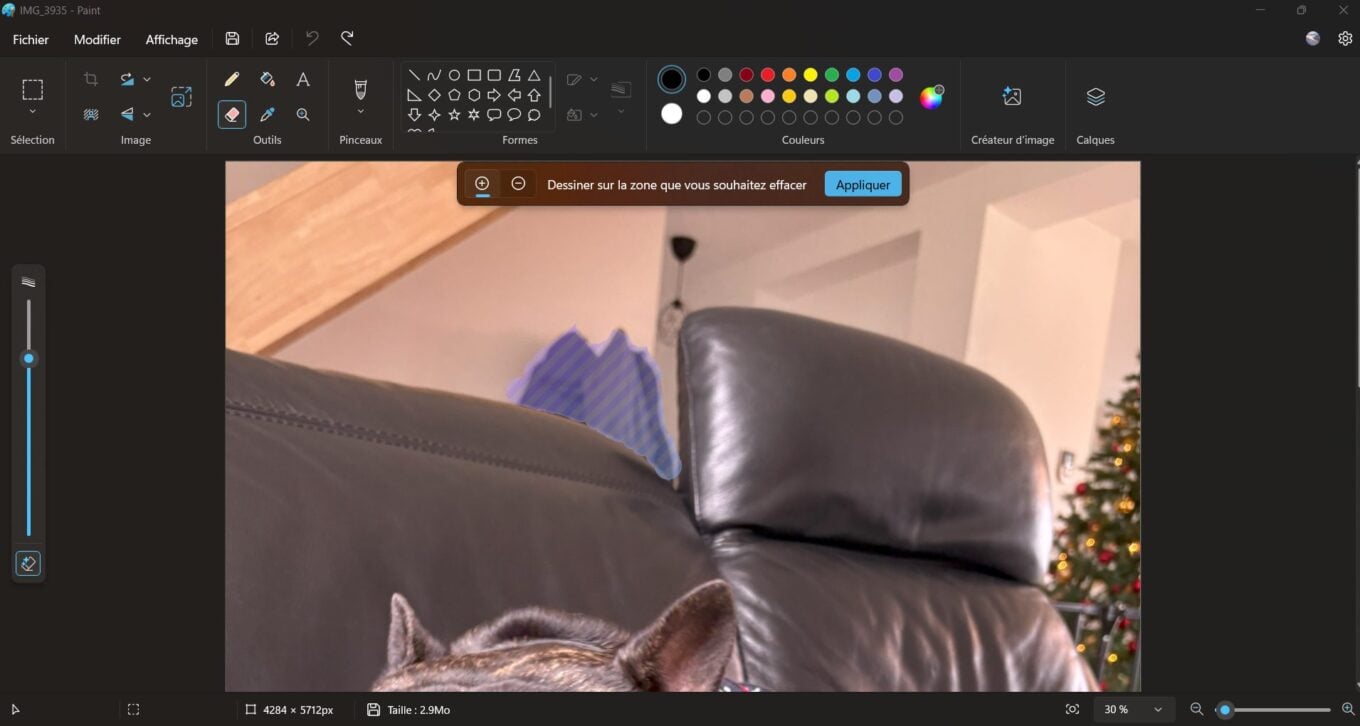
Une fois la zone de suppression parfaitement définie, un clic sur le bouton Appliquer donnera la main à l’IA de Microsoft. Celle-ci va alors se charger d’effacer l’élément et de combler le trou laissé avec des pixels correspondant aux couleurs environnantes. À noter que le processus peut s’avérer plus ou moins long, mais requiert généralement une bonne minute avant d’être finalisé.
Pour ne manquer aucune actualité de 01net, suivez-nous sur Google Actualités et WhatsApp.

Par : Opera
Source :
Windows Latest